
Όταν ανοίγετε υπολογιστικά φύλλα Excel από άγνωστοπηγές, μια λειτουργία στο Excel που ονομάζεται Προστατευόμενη Προβολή σας προστατεύει από πιθανούς κινδύνους. Αυτό είναι υπέροχο, αλλά για να δουλέψετε στο έγγραφο, θα χρειαστεί να μεταβείτε στη λειτουργία επεξεργασίας.
Πώς να μεταβείτε στη λειτουργία επεξεργασίας
Η Προστατευμένη προβολή είναι ενεργοποιημένη από προεπιλογή. Έτσι, κάθε φορά που ανοίγετε ένα αρχείο που προέρχεται από έναν ιστότοπο ή που λάβατε μέσω ηλεκτρονικού ταχυδρομείου, μεταφέρονται στην Προστατευόμενη προβολή.
Η γραμμή μηνυμάτων θα εμφανιστεί στην κορυφή του εγγράφου και θα σας δώσει την ευκαιρία να ενεργοποιήσετε την επεξεργασία. Κάντε κλικ στο κουμπί "Ενεργοποίηση επεξεργασίας".

Το έγγραφο ανοίγει τώρα ως μόνο για ανάγνωση με κάποιο περιεχόμενο απενεργοποιημένο.
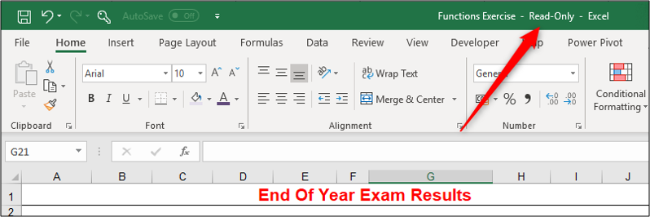
Αποθηκεύστε το έγγραφο σε άλλη τοποθεσία για να μπορέσετε να το χρησιμοποιήσετε αποτελεσματικά.
Γιατί να χρησιμοποιήσετε την Προστατευμένη προβολή;
Η Προστατευμένη προβολή σας προστατεύει από κακόβουλο λογισμικό,τους ιούς και τις απειλές που μπορείτε να εκτεθείτε όταν ανοίγετε αρχεία του Excel από άγνωστες πηγές. Αυτές οι πηγές περιλαμβάνουν έναν ιστότοπο, συνημμένα ηλεκτρονικού ταχυδρομείου και άλλες μη ασφαλείς τοποθεσίες, όπως οι κοινές μονάδες δίσκου.
Αν βλέπετε απλώς το υπολογιστικό φύλλο, δεν θα χρειαστείτε λειτουργία επεξεργασίας και μπορείτε να εργαστείτε ευτυχώς με το έγγραφο, ενώ βρίσκεστε στην Προστατευόμενη προβολή.
Μπορώ να απενεργοποιήσω την Προστατευμένη προβολή;
Ναι, αλλά πρέπει να ελέγξετε με την ομάδα IT ή το διαχειριστή του δικτύου σας προτού το κάνετε αυτό, καθώς σας εκθέτει σε εξωτερικές απειλές.
Για να απενεργοποιήσετε την προστατευμένη προβολή, κάντε κλικ στην επιλογή "Αρχείο" από τη γραμμή εργασιών και στη συνέχεια επιλέξτε "Επιλογές". Στη συνέχεια, επιλέξτε την κατηγορία "Κέντρο αξιοπιστίας" και, στη συνέχεια, κάντε κλικ στο κουμπί "Ρυθμίσεις κέντρου εμπιστοσύνης".

Επιλέξτε την κατηγορία "Προστατευμένη προβολή".

Υπάρχουν τρεις ρυθμίσεις εδώ που θα μπορούσατεαπενεργοποίηση: αρχεία που προέρχονται από το Internet, μη ασφαλείς τοποθεσίες ή συνημμένα του Outlook. Μπορείτε να απενεργοποιήσετε και τα τρία, αν δεν θέλετε να παρεμβληθεί Προστατευόμενη Προβολή στο μέλλον.
Η Προστατευμένη προβολή είναι ένα χρήσιμο χαρακτηριστικό για να σας βοηθήσειπροστατεύουν τους χρήστες από πιθανές απειλές κατά το άνοιγμα εγγράφων από άγνωστες πηγές. Αυτό είναι πολύ συνηθισμένο όταν εργάζεστε με το Excel σε κινητές συσκευές και έχετε πρόσβαση σε έγγραφα όταν βρίσκεστε σε δημόσιες τοποθεσίες.
Ωστόσο, τα περισσότερα από αυτά τα λογιστικά φύλλα είναι ασφαλή. Ευτυχώς, η Microsoft κάνει σχετικά εύκολο να μεταβείτε στη λειτουργία επεξεργασίας.








